Existen ciertos métodos para hacer una presentación de diapositivas o poner varias imágenes como fondo de pantalla del iPhone. Si es posible crear un fondo de pantalla con desplazamiento con varias fotos que se suceden de forma aleatoria o no, como durante una presentación de diapositivas, es una pregunta que los usuarios de Apple se hacen con frecuencia. Por lo tanto, encontrará en este artículo si es posible o no crear una presentación de diapositivas y de Establecer como fondo de pantalla en su dispositivo iPhone y, en su caso, las alternativas disponibles para poder tener una fondo animado o varias fotos de fondo. ¡Buena lectura!
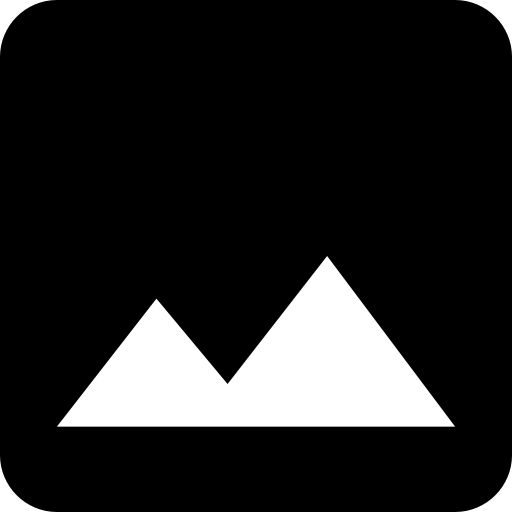
¿Es posible desplazarse por fotos aleatorias en una presentación de diapositivas en el fondo de pantalla bloqueado en mi iPhone?
Desafortunadamente, la respuesta es no, a menos que fuga su dispositivo iPhone y así evitar el sistema iOS. Con iOS, no podrá, como se puede hacer en una computadora, desplazarse por las fotos en el fondo de su dispositivo iPhone, una vez que esté bloqueado. Por otro lado, será posible crear fondos de pantalla en vivo que puede configurar como fondo de pantalla o crear collages que te ofrecerá la posibilidad de agregar varias imágenes a tu fondo de pantalla. Tú también puedes crear presentaciones de diapositivas en la aplicación Fotos de su iPhone con una selección de fotos, pero no se puede configurar como fondo de pantalla.
Crea un fondo de pantalla animado en tu iPhone
Primero encontrarás en este artículo cómo animar imágenes o fotos en tu iPhone. Entonces solo tienes que transformar tu foto en Fotos en vivo luego siga las instrucciones normales de configuración del fondo de pantalla, a saber:
- Ve a la aplicación Fotos en tu iPhone
- Seleccionar imagen Vivir en BCN que desea establecer como fondo de pantalla de su iPhone
- Toca el icono de compartir
- Prensa Utilizar como fondo de pantalla
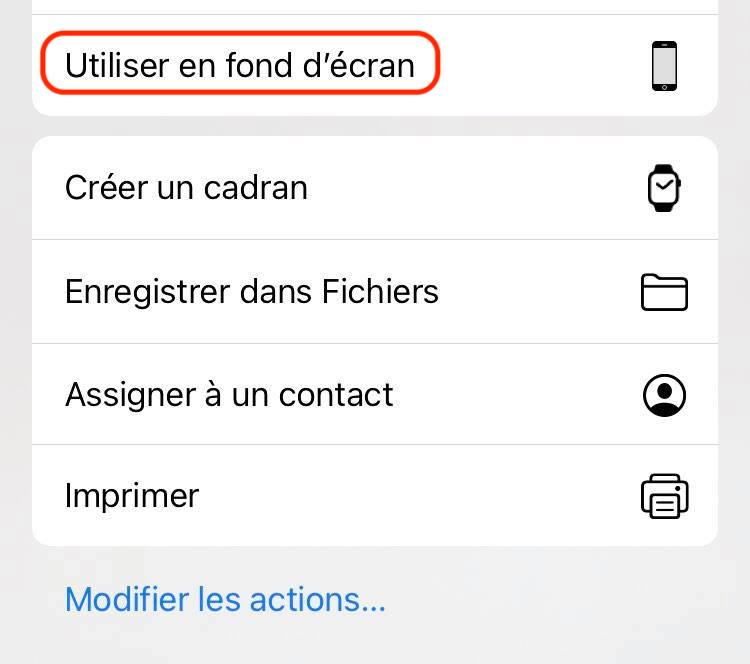
- Prensa definir: puede agregar un fondo de pantalla diferente para elPantalla de inicio (la pantalla que ve cuando su dispositivo iPhone está desbloqueado, en la que se encuentran sus diversas aplicaciones), así como parapantalla bloqueada. También puede presionar Los dos para que el fondo de pantalla sea el mismo para elPantalla de inicio y por elpantalla bloqueada.
Agregue varias imágenes como una presentación de diapositivas fija para establecer como fondo de pantalla
Muchas aplicaciones ahora le permiten crear collages calidad que reunirá varias fotos e imágenes en un solo soporte. Incluso tendrás la posibilidad de añadir texto, marcos, filtros o pegatinas. Entre estas aplicaciones encontrarás Collage de imágenes, Collage de formas, Moldiv, pic puntada… Ciertamente no encontramos la idea de una presentación de diapositivas que se desplazará a través de diferentes fotos al azar, pero varias fotos estarán presentes en el fondo de pantalla de su iPhone.

